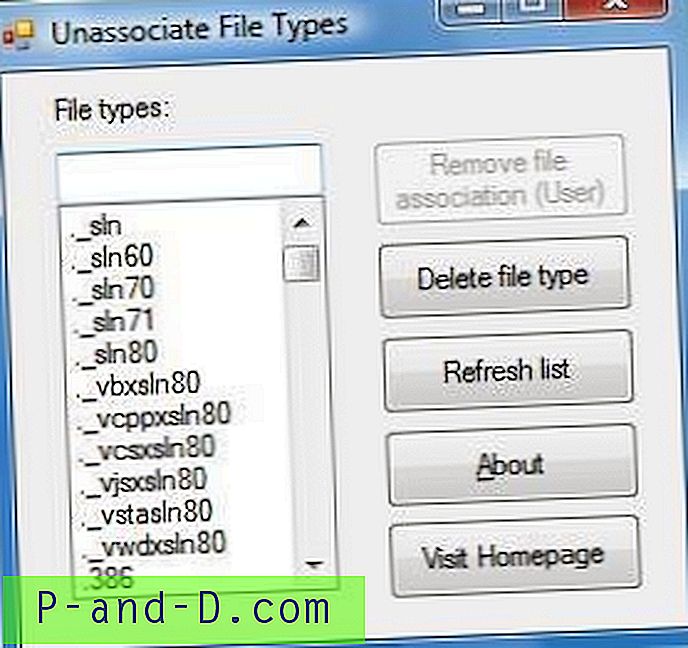Įdiegdami „Windows“ ar įsigydami naują kompiuterį su iš anksto įdiegta „Windows“, retai bus galima nustatyti taip, kaip jums patinka. Būdamas patyręs vartotojas ar geikas, tikriausiai atliktumėte keletą paprastų, tačiau svarbių „Windows“ išvaizdos ir veikimo pakeitimų, kad gautumėte išsamesnės informacijos ir galėtumėte geriau valdyti. Tai gali šiek tiek užtrukti, kol pateksite į daugybę skirtingų langų ir nustatymų.
Pvz., Jei norite parodyti visus failų plėtinius arba paslėptus ir sistemos failus pagal numatytuosius nustatymus, turite tai atidaryti pora „Windows“. Jei norite pakeisti „Windows eye candy“ nustatymus arba valdyti, kaip įdiegiami „Microsoft“ naujiniai, tai vėlgi yra atskiros sritys, kurias turite eiti ir konfigūruoti. Čia yra programų, leidžiančių patyrusiems vartotojams greičiau pritaikyti šiuos parametrus jūsų kompiuteryje, pasirinkimas. 1. „ WinBubble“
Turbūt gerai, kad „WinBubble“ yra įrankis, kurį rekomenduotume tik patyrusiems vartotojams, nes nepatyrę vartotojai greičiausiai jame pasiklys ir padarys daugiau žalos nei naudos. Tai paprasčiausiai todėl, kad „WinBubble“ yra daugybė įvairių variantų, kaip patobulinti parametrus, išjungti parametrus ir paprastai padėti „Windows“ padaryti ne tokiomis draugiškomis.

Be to, kad tame pačiame pakete yra įdiegiamos ir nešiojamos programos versijos, „WinBubble“ apima platų pasirinkimo spektrą. Yra grafinių pataisų, įskaitant OEM prekės ženklo / logotipo informacijos nustatymą ir pasveikinimo ekrano tinkinimą, pagrindinės sistemos piktogramų redagavimą, ekrano užsklandos pritaikymą, taip pat pakoreguoti „Windows“ išvaizdos parametrus, pavyzdžiui, „Aero“ įjungimą / išjungimą ir langų animaciją.
Sudėtingesnės parinktys yra „Explorer“ kontekstinio meniu įrašų tinkinimas, UAC redagavimas, diskų slėpimas „Explorer“, failų indeksavimas, vartotojo abonemento redagavimas, „Internet Explorer“ tinkinimas ir keli bendrieji „Windows“ našumo patikslinimai. Jei norite eiti kitu keliu ir užrakinti kompiuterį mažiau patyrusiems vartotojams, tai galite padaryti keliais būdais. Jei per daug keičiate, yra galimybė atstatyti „Windows“ numatytuosius nustatymus. „WinBubble“ yra suderinama su „Windows Vista“ ir „7“.
Atsisiųskite „WinBubble“
2. „ Vista4Experts“
Kaip jūs galite pasakyti iš pavadinimo, „Vista4Experts“ yra nedidelė priemonė, skirta leisti greitai sukonfigūruoti arba įjungti ir išjungti parametrus, kuriuos norės pakeisti labiau patyręs vartotojas. Nors programa niekada nebuvo atnaujinta, kad oficialiai palaikytų naujesnes nei „Vista“ operacines sistemas, dėl „Vista“ panašumų su „Windows 7“ ir vėliau „Windows 8“, dauguma funkcijų vis dar veikia gerai. Kai kurie net dirba su XP.

„Vista4Experts“ yra nešiojamasis vykdomasis failas, kurį paprasčiausiai paleisite ir slinkite per 20 rodomų parinkčių sąrašą. Galite redaguoti tokias funkcijas kaip išjungti vartotojo abonemento valdymą, išjungti „Windows“ indeksavimą, visada rodyti failų plėtinius, išjungti „Aero“, ieškoti, bet neatsisiųsti ir neįdiegti naujinimų, visada rodyti „Windows Explorer“ ar „Internet Explorer“ meniu ir dar daugiau.
Tiesiog dešiniuoju pelės mygtuku spustelėkite ir pažymėkite, pažymėkite ir pašalinkite funkciją. Atminkite, kad kai kurios parinktys, tokios kaip IE numatytoji paieška, vieną veiks „Check“, o kitą - „Uncheck“. Spustelėkite Atlikti veiksmus, kai būsite pasirengę pritaikyti nustatymus; gali prireikti atsijungti, jei to reikia nustatymams. Bet kokias parinktis, kurias galima pakeisti, tiesiog pažymėkite varnelę ir pritaikykite.
Atsisiųskite „Vista4Experts“
3. „ XdN Tweaker“
„XdN Tweaker“ yra turbūt naudinga priemonė, patenkanti tarp dviejų jau minėtų programų, joje yra daugiau galimybių nei „Vista4Experts“, bet niekur šalia „WinBubble“. Daugelis jos teikiamų galimybių „ekspertams“ vartotojams yra šiek tiek mažesnės, tačiau jų yra pakankamai, kad ji taptų panaši į aukščiau pateiktus įrankius.
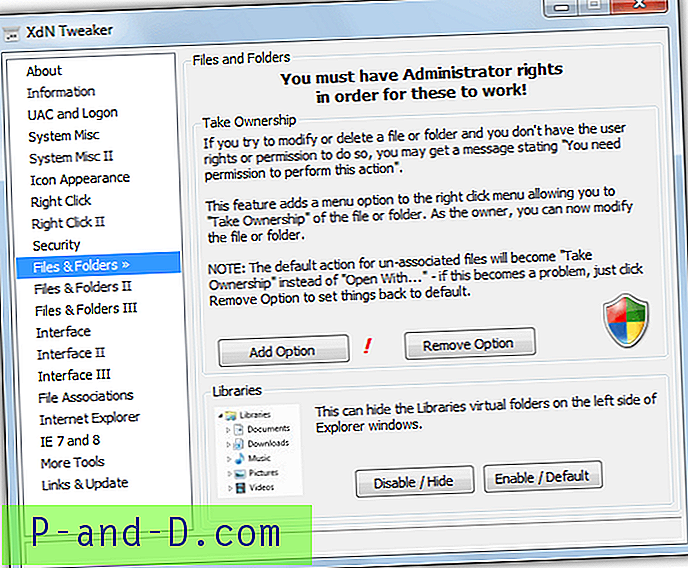
Kas mums patinka „XdN Tweaker“ yra graži ir švari sąsaja, su kai kuriomis kitomis programomis galite praleisti tiek daug laiko ieškodami visų jums nereikalingų parinkčių. Galbūt taip pat tiesiog pakeitėte tai, ko norėjote rankiniu būdu, kad sutaupytumėte laiko. Galimos tokios funkcijos kaip užmigdymo valdymas, „Windows Update“ nustatymų keitimas, kai kurių dešiniųjų mygtukų paspaudimų meniu įrašų įtraukimas (įskaitant nuosavybės teisių perėmimą) ir keletas sąsajos pakeitimų. Norėdami išsamesnių patarimų turėsite ieškoti kitur, galite įsigyti nešiojamąjį ir sąrankos diegimo programą.
Atsisiųskite „XdN Tweaker“
4. GIGATweaker
Nors „GIGATweaker“ nėra pati išsamiausia programa, šis prizas atitenka „WinBubble“, tačiau tai yra puikus derinys, kurį lengva naudoti ir turėti daugybę funkcijų, kurias jūs, kaip pažengęs vartotojas, greičiausiai norėtumėte redaguoti numatytojoje „Windows“ diegimo programoje. Galbūt tai ir yra taškas, jūs norite padaryti pakeitimus greitai ir kuo mažiau pastangų.
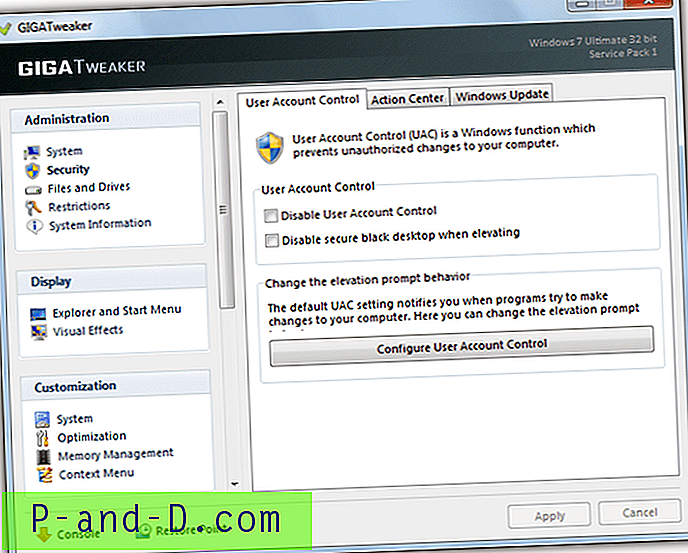
„GIGATweaker“ taip pat yra keletas kitų variantų, kuriais galbūt norėsite ir nenorite naudotis, pvz., Paleisties tvarkyklė, pašalinimo tvarkyklė ir „Windows“ paslaugų skyrius, kuriame yra daug įmontuotų „Windows“ įrankių ir priedų, esančių vienoje vietoje. Skyriuje netgi yra „Windows“ perpardavimo parinktis, skirta iš naujo nustatyti „Windows“ įvertinimo periodą, ir galimybė sukurti jums „Windows God Mode“ nuorodą.
Tikroji „GIGATweaker“ galia mūsų tikslams čia yra parinkčių pasirinkimas administravimo, rodymo ir tinkinimo skyriuose. Yra keletas pakeitimų, reikalingų prisijungimui ir atsijungimui sureguliuoti, Vartotojo abonemento valdymas, Veiksmų centras, „Windows Update“, Sistemos ir OĮG informacija, „Explorer“, užduočių juostos ir „Pradėti“ meniu pataisymai, taip pat „Windows“ vaizdiniai efektai. Atidarykite konsolę apačioje, kad būtų parodyta, kokie pakeitimai yra susiję su registru ir tt. „GIGATweaker“ yra suderinama tik su „Windows 7“, yra nešiojama versija.
Atsisiųskite „GIGATweaker“
Be abejo, yra šimtai „Windows“ keitimo įrankių, tačiau mes stengėmės laikytis kelių, kurie paprasčiausiai keičia parametrus, kuriuos labiau pažengęs vartotojas gali norėti pakeisti švariame „Windows“ diegime, o ne tūkstančius kitų nedidelių pakeitimų, kuriuos galite atlikti. Tai yra „Vista“ ir 7 „XP“ „TweakUI“ versijos.
Pastaba: atminkite, kad daugelis šiuose įrankiuose rastų parametrų sumažins bendrą jūsų sistemos saugumą, tačiau daugelis jų yra dalykai, kuriuos pažengęs vartotojas ar ekspertas visada pakeis, nes jie nori daugiau informacijos ir savo sistemos valdymo. Numatytieji „Windows“ nustatymai yra naudingi paprastam ar nepatyrusiam vartotojui, tačiau mus erzina visi kiti. Akivaizdu, kad turite būti atsargūs dėl to, ką įjungiate ar išjungiate, tačiau tai turėtų priklausyti nuo jūsų pasitikėjimo savimi ir patirties.